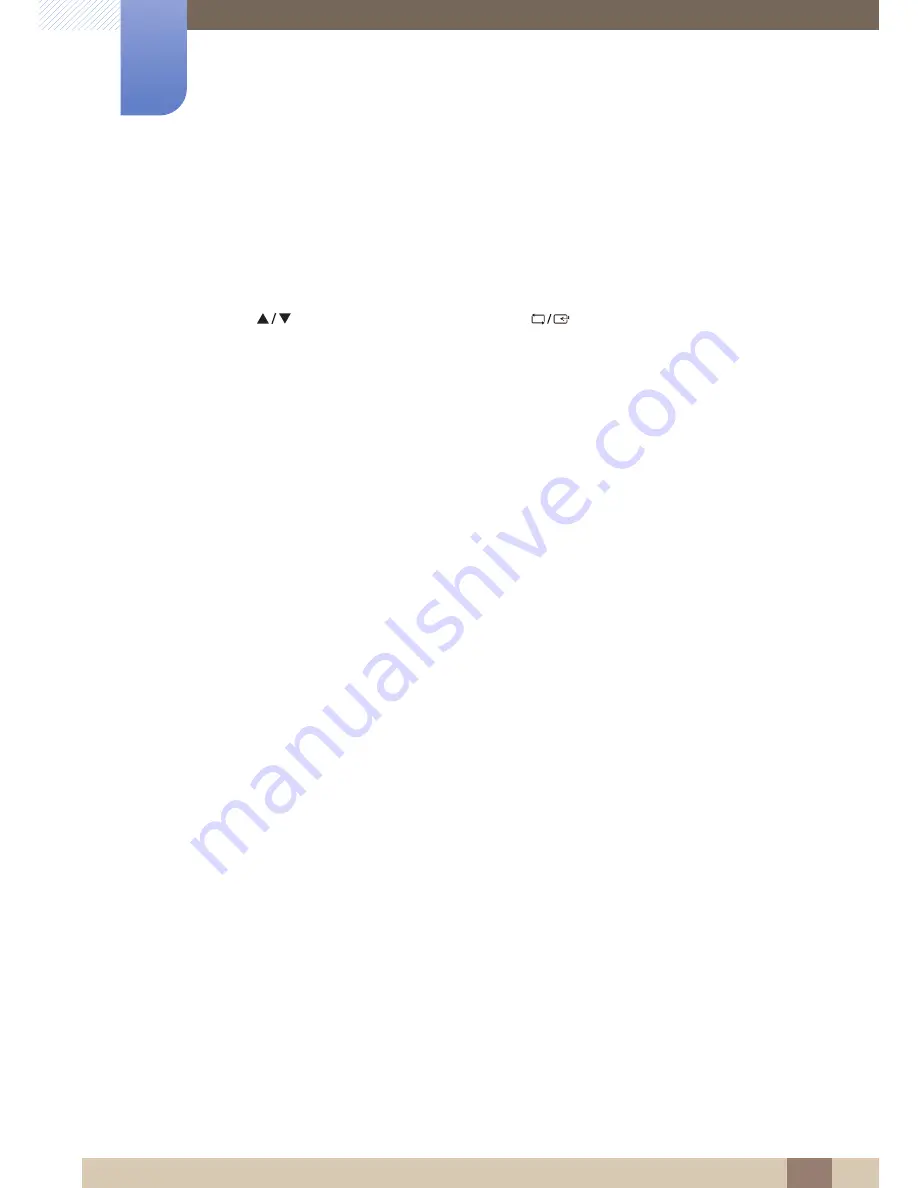
60
Configuración de pantalla (S19C300B /
S19C300F/ S20C300BL / S20C300FL /
S22C300B / S22C300F)
3
3 Configuración de pantalla (S19C300B / S19C300F/ S20C300BL / S20C300FL / S22C300B / S22C300F)
Es posible que no se admita la función, según los puertos ofrecidos en el producto.
Existe un dispositivo de salida digital conectado mediante el cable DVI.
La señal de entrada es 480p, 576p, 720p o 1080p y el monitor puede visualizarse
normalmente (no todos los modelos admiten todas estas señales).
Sólo se puede configurar cuando la entrada externa está conectada a través de DVI y
Modo PC/AV
está configurado como
AV
.
4
Pulse [
] para ir a la opción que desee y pulse [
].
5
Se aplicará la opción seleccionada.
















































